Performa Transisi Aktif/Nonaktif
Penilaian Performa Transisi Aktif/Nonaktif mengukur transisi dari berbagai status komputer, seperti:
Transisi daya, termasuk boot, lanjutkan dari siaga (S3), dan lanjutkan dari hibernasi (S4).
Transisi power-off, termasuk matikan, masukkan siaga (S3), dan masukkan hibernasi (S4).
Interval boot, yang merupakan interval antara waktu tombol daya ditekan, dan waktu ketika komputer mencapai desktop dan memproses semua tugas startup.
Interval matikan, yang merupakan interval antara ketika proses matikan dimulai, dan ketika komputer dimatikan.
Empat penilaian Performa Transisi Aktif/Nonaktif tersedia. Topik ini menjelaskan penilaian Performa Boot (Fast Startup), Performa Hibernate, dan Performa Siaga.
Grafik ini menggambarkan proses penilaian:
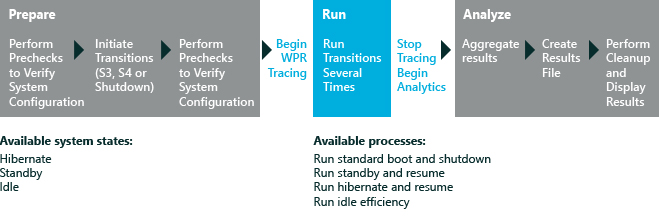
Dalam topik ini:
Untuk informasi selengkapnya tentang cara menganalisis hasil penilaian Boot (Fast Startup), lihat Hasil untuk Penilaian Aktif/Nonaktif.
Tentang Penilaian Performa Transisi On/Off
Setiap penilaian Performa Transisi Aktif/Nonaktif mengevaluasi salah satu transisi ini:
| Transisi | Deskripsi |
|---|---|
Boot (startup cepat) |
Penilaian Performa Boot (Fast Startup) mengukur performa transisi startup cepat baru. Windows 8 mengintroduksi proses boot yang memungkinkan startup komputer Anda lebih cepat dalam sebagian besar kondisi. Proses pematian telah diperbarui untuk menyertakan penulisan data ke disk, dengan cara yang menyerupai cara kerja hibernasi. Anda memulai proses ini dengan mematikan komputer. Ketika Anda menekan tombol daya, komputer akan menyala dan Windows akan mulai dengan menggunakan proses startup cepat.
Catatan
Jika startup cepat dimatikan di Opsi Daya, matikan dan mulai ulang terjadi sebagai boot ulang penuh. |
Siaga |
Penilaian Performa Siaga membantu Anda mengidentifikasi komponen yang memiliki dampak paling besar pada transisi antara status sistem aktif dan ditangguhkan. Suspensi adalah keadaan tidur di mana komputer memasuki status daya rendah (S3) dan mengonsumsi daya dalam jumlah yang sangat rendah. Siaga adalah tindakan memasuki status ditangguhkan. Transisi dari standby-sleep back ke standby-resume adalah interval antara waktu ketika komputer memulai bangun dan waktu ketika komputer menjadi dapat digunakan dan responsif. Ini adalah waktu setelah pengguna menekan tombol daya atau tombol perangkat USB (jika komputer dikonfigurasi untuk wake-on-USB), yang kadang-kadang setelah desktop muncul. |
Hibernate |
Penilaian Performa Hibernasi membantu Anda mengidentifikasi komponen yang memiliki dampak paling besar pada transisi antara status sistem hibernasi dan resume. Hibernate adalah status tidur di mana sistem dan data pengguna ditulis ke disk dalam hiberfile. Kemudian, sistem memasuki status tidur terendah (S4), dan daya dipotong. Transisi dari hibernasi kembali ke bangun dari hibernasi adalah interval antara waktu ketika pengguna memulai bangun dari hibernasi (dengan menekan tombol daya atau tombol perangkat USB jika komputer dikonfigurasi untuk bangun-on-USB) dan waktu ketika komputer menjadi dapat digunakan dan responsif (beberapa saat setelah desktop muncul).
Catatan
Hiberfile (Hiberfil.sys) adalah file yang dibuat sistem operasi saat komputer memasuki mode hibernasi. Ketika komputer dinyalakan, Windows menggunakan berkas ini untuk mengembalikan sistem ke status pra-hibernasinya. |
Efek startup cepat pada performa boot
Skenario matikan dan reboot default telah berubah dalam Windows 8. Proses pematian sekarang mencakup penulisan data ke disk dengan cara yang menyerupai cara kerja status hibernasi. Perbedaan utama antara pematian dan boot ulang Windows 8 dan pematian dan boot ulang versi Windows sebelumnya adalah bahwa semua sesi pengguna dicatat secara normal dan informasi yang tersisa ditulis ke hiberfile. Log masuk tetap sama seperti pada versi Windows sebelumnya. Proses boot baru di Windows 8 biasanya jauh lebih cepat, seperti yang ditunjukkan di sini:
.jpg) Proses boot Windows tradisional memuat kernel sistem operasi, driver perangkat, dan file komponen sistem lainnya ke dalam memori dan memuat layar masuk dan desktop. Startup cepat memberikan manfaat performa dengan menghindari beberapa pekerjaan yang secara tradisional diperlukan pada waktu boot. Manfaat transisi shutdown/boot baru ini segera terlihat.
Proses boot Windows tradisional memuat kernel sistem operasi, driver perangkat, dan file komponen sistem lainnya ke dalam memori dan memuat layar masuk dan desktop. Startup cepat memberikan manfaat performa dengan menghindari beberapa pekerjaan yang secara tradisional diperlukan pada waktu boot. Manfaat transisi shutdown/boot baru ini segera terlihat.
Masih ada beberapa area di mana driver perangkat, layanan, aplikasi, dan fitur lainnya dapat berdampak buruk pada skenario ini. Penilaian Performa Boot (Fast Startup) memungkinkan Anda mengukur waktu setiap fase dalam skenario, memberikan wawasan tentang apa yang dijalankan selama setiap subfase, mengidentifikasi potensi masalah, dan memberikan panduan remediasi bagi mitra ekosistem untuk meningkatkan produk mereka.
Catatan
Boot Windows tradisional terkadang masih diperlukan di komputer yang berjalan Windows 8. Anda dapat memulainya dengan menekan Ctrl+Alt+Delete, memilih ikon daya, lalu memilih Mulai Ulang. Ketika komputer di-boot ulang, komputer menggunakan proses boot tradisional.
Sebelum Anda Mulai
Tips bantuan eksekusi pertama di Windows 8.1 dapat berdampak negatif pada hasil penilaian. Untuk menonaktifkannya, jalankan perintah berikut dari prompt perintah yang ditingkatkan, dan boot ulang komputer: reg.exe add "HKLM\Software\Policies\Microsoft\Windows\EdgeUI" /v DisableHelpSticker /t REG_DWORD /d "1" /f
Untuk mendapatkan hasil yang paling akurat dan dapat direproduksi dari penilaian ini, siapkan dan siapkan sistem dengan melakukan tindakan ini:
Catatan
Sebelum penilaian Performa Transisi Aktif/Nonaktif berjalan, mereka memverifikasi bahwa status tidur yang didukung tersedia. Jika pemeriksaan awal mengonfirmasi bahwa status tidur yang diperlukan tidak diaktifkan, penilaian tidak akan berjalan.
Karena penilaian ini melakukan beberapa reboot, kami sarankan Anda menyiapkan sistem Anda untuk mengotomatiskan proses masuk. Untuk melakukan ini, lihat Mengotomatiskan reboot sebelum Anda menjalankan penilaian.
Peringatan
Jangan berinteraksi dengan komputer Anda saat penilaian sedang berjalan. Ini mungkin berdampak buruk pada hasilnya. Mengotomatiskan proses masuk dapat membantu mencegah interaksi yang tidak diinginkan.Pastikan semua pengandar perangkat terinstal dengan benar. Hasil dapat bervariasi secara signifikan jika komputer Anda kehilangan atau driver yang salah. Anda dapat menggunakan penilaian Verifikasi Driver untuk mengidentifikasi masalah driver di komputer yang ingin Anda nilai.
Verifikasi bahwa kartu video dan driver yang benar telah diinstal. Jika Anda hanya memiliki Adaptor Tampilan Dasar Microsoft® yang terinstal, penilaian Performa Siaga tidak dapat berjalan.
Tentukan apakah BIOS sistem Anda telah dikonfigurasi untuk boot dari jaringan, memasukkan CD/DVD ke drive optik, BitLocker diaktifkan, atau memiliki skenario multi-boot. Konfigurasi ini dapat menyebabkan keterlambatan di jalur boot, dan kemungkinan akan berdampak buruk pada hasil Anda.
Jika sistem Anda memiliki konfigurasi multi-boot, menu untuk memilih sistem operasi akan muncul saat startup. Kehadiran menu ini akan memengaruhi hasil pekerjaan.
Persyaratan sistem
Anda dapat menjalankan penilaian pada sistem operasi ini:
Windows 8
Windows 10
Arsitektur yang didukung termasuk sistem berbasis x86 dan berbasis x64.
Pengaturan
Secara default, penilaian ini menggunakan pengaturan yang direkomendasikan. Microsoft menentukan pengaturan ini sehingga Anda dapat membandingkan hasil di beberapa konfigurasi komputer atau dari waktu ke waktu di komputer yang sama. Saat Anda meninjau hasilnya, informasi eksekusi menyertakan metadata yang menunjukkan apakah penilaian menggunakan pengaturan yang direkomendasikan.
Anda juga dapat menyesuaikan pengaturan untuk penilaian, jika Anda ingin mengumpulkan data yang berbeda dari data default. Misalnya, Anda dapat mengidentifikasi data tertentu yang akan membantu Anda melakukan analisis terperinci dari aspek komputer tertentu.
Tabel berikut menjelaskan pengaturan penilaian yang tersedia untuk penilaian ini, selain nilai yang direkomendasikan, dan nilai alternatif untuk setiap pengaturan.
| Pengaturan | Deskripsi |
|---|---|
Gunakan pengaturan yang disarankan |
Menentukan apakah penilaian berjalan dengan menggunakan nilai default. Secara default, kotak centang ini dipilih. Untuk mengubah pengaturan penilaian ini, Anda harus mengosongkan kotak centang ini terlebih dahulu. |
Jumlah Perulangan |
Menentukan berapa kali penilaian melakukan boot ulang untuk mengatur waktu proses pematian dan boot. Secara default, nilainya adalah 3. |
Melakukan boot ulang awal |
Menentukan apakah akan me-reboot sistem sebelum penilaian berjalan. Pengaturan ini digunakan dalam penilaian Performa Hibernasi dan Performa Siaga, tetapi tidak dalam penilaian Performa Boot (Startup Cepat). |
Gunakan profil WPR alternatif |
Secara default, kotak centang ini dikosongkan. Pilih jika Anda ingin menggunakan profil Windows Performance Recorder (WPR) selain default. Jika kotak centang ini dipilih, Anda harus memasukkan jalur profil WPR lain. |
Jalur ke profil pelacakan alternatif (.wprp) |
Menyediakan jalur profil WPR alternatif. Untuk menentukan jalur alternatif, pilih kotak centang Gunakan profil WPR alternatif, lalu ketik jalur di kotak Profil jejak alternatif. |
Aktifkan Mode Diagnostik Minifilter |
Menentukan apakah akan menggunakan opsi diagnostik minifilter. Secara default, kotak centang ini dikosongkan. Ketika mode diagnostik minifilter diaktifkan, mode ini menghasilkan metrik yang membantu Anda mengevaluasi efek minifilter pada performa boot. Untuk informasi selengkapnya tentang pengaturan ini, lihat Diagnostik Minifilter. Pengaturan ini hanya tersedia dalam penilaian Performa Boot (Startup Cepat). |
Mengumpulkan file jejak I/O |
Secara default, kotak centang ini dikosongkan. Pilih jika Anda ingin mengumpulkan jejak IO penyimpanan selain jejak CPU default. Pengaturan ini hanya tersedia dalam penilaian Performa Boot (Startup Cepat). |
Catatan
Hasil minifilter hanya muncul jika Anda memilih kotak centang Aktifkan Mode Diagnostik Minifilter sebelum Anda menjalankan penilaian.
Hasil
Hasilnya menunjukkan metrik untuk performa boot, siaga, dan hibernasi komputer. Beberapa metrik memiliki informasi tambahan yang dapat Anda lihat dengan memperluasnya.
Penilaian Transisi Aktif/Nonaktif melakukan serangkaian transisi on/off saat penilaian sedang berjalan. Satu rangkaian transisi yang dilakukan oleh penilaian disebut sebagai iterasi. Ada tiga jenis iterasi yang berbeda: Waktu, Analisis, dan Analisis I/O.
Perulangan waktu. Iterasi ini berfungsi sebagai dasar untuk nilai metrik untuk semua metrik pematian dan boot yang ditangkap. Setiap penilaian transisi Aktif/Nonaktif melakukan tiga iterasi waktu secara default dan mengumpulkan tiga jejak ETL Pengaturan Waktu. Nilai metrik yang disajikan adalah nilai rata-rata antara semua perulangan waktu. Untuk melihat nilai untuk perulangan individual, di Tampilan Hasil, klik kanan header kolom hasil lalu pilih Perlihatkan perulangan.
Iterasi analisis. Iterasi ini mengumpulkan informasi saat penilaian berjalan dan berfungsi sebagai dasar untuk masalah yang dihasilkan oleh penilaian. Karena overhead pelacakan tambahan, operasi dalam iterasi ini dapat memakan waktu lebih lama daripada dalam kasus penggunaan umum. Ingatlah perbedaan ini (metrik yang timbul dari iterasi waktu dan masalah yang timbul dari iterasi analisis) saat melakukan triasi dan menganalisis hasil penilaian.
Iterasi Analisis I/O. Iterasi ini mengumpulkan jejak dengan informasi yang sangat rinci tentang subsistem I/O dan akses registri. Jenis pelacakan ini tidak dikumpulkan secara default, untuk mengaktifkannya, pilih pengaturan penilaian file pelacakan Kumpulkan I/O sebelum menjalankan penilaian. Penilaian melakukan 3 boot ulang secara default untuk menangkap durasi waktu aktual untuk setiap iterasi proses matikan dan boot.
Tabel ini menyediakan deskripsi singkat tentang metrik yang diambil penilaian Performa Transisi Aktif/Nonaktif:
| Metrik | Deskripsi | Penilaian |
|---|---|---|
Durasi Inisialisasi Bios |
Waktu, dalam hitungan detik, untuk menginisialisasi BIOS, termasuk Pra-Boot Execution Environment (PXE). |
Performa Boot, Performa Siaga, Performa Hibernasi |
Durasi Inisialisasi Explorer |
Waktu untuk menginisialisasi Internet Explorer. Termasuk detail untuk menunjukkan total penggunaan CPU, dalam milidetik, dan total penggunaan disk, dalam kilobyte. Juga menampilkan detail untuk semua proses untuk inisialisasi Internet Explorer. |
Performa Boot |
Durasi Volume Penyimpanan Flush |
Waktu, dalam detik, untuk membersihkan semua data kotor dan penyimpanan persisten. |
Performa Boot, Performa Siaga, Performa Hibernasi |
Durasi Inisialisasi Hiberfile |
Waktu, dalam detik, untuk menginisialisasi hiberfile. |
Performa Boot, Performa Hibernasi |
Durasi Baca Hiberfile |
Waktu, dalam milidetik, bahwa sistem operasi mengambil untuk membaca hiberfile. |
Performa Boot, Performa Hibernasi |
Durasi Tulis Hiberfile |
Total waktu, dalam milidetik, yang diperlukan sistem operasi untuk menulis hiberfile. |
Performa Boot, Performa Hibernasi |
Durasi Boot Jalur Utama |
Untuk penilaian Performa Boot, ini adalah waktu, dalam detik, untuk melanjutkan dari akhir inisialisasi BIOS sampai Windows diinisialisasi. Ini tidak termasuk waktu metrik Durasi Posting Aktif/Nonaktif. Untuk penilaian Performa Siaga dan Hibernasi, ini adalah waktu, dalam detik, untuk melanjutkan dari akhir inisialisasi BIOS sampai Windows dilanjutkan, tidak termasuk waktu metrik Pasca Aktif/Nonaktif. |
Performa Boot, Performa Siaga, Performa Hibernasi |
Durasi Resume Jalur Utama |
Waktu, dalam hitungan detik, untuk melanjutkan dari akhir BIOS ke desktop Windows yang diinisialisasi. |
Performa Boot, Performa Siaga, Performa Hibernasi |
Durasi Posting Aktif/Nonaktif |
Waktu, dalam milidetik, yang dibutuhkan Windows untuk menyelesaikan semua tugas startup setelah desktop muncul. |
Performa Boot, Performa Hibernasi |
Durasi Perangkat Kueri |
Waktu, dalam detik, untuk mengkueri semua perangkat untuk transisi daya yang ditangguhkan. |
Performa Boot, Performa Siaga, Performa Hibernasi |
Lanjutkan Durasi Perangkat |
Waktu, dalam detik, bahwa sistem operasi mengambil perangkat resume selama proses Lanjutkan Perangkat. |
Performa Boot, Performa Siaga, Performa Hibernasi |
Superfetch Siapkan Durasi Memori |
Waktu, dalam detik, untuk menyiapkan memori sistem untuk pengalaman resume yang dioptimalkan. |
Performa Boot, Performa Siaga, Performa Hibernasi |
Menangguhkan Durasi Perangkat |
Waktu, dalam hitungan detik, untuk menangguhkan semua perangkat. |
Performa Boot, Performa Siaga, Performa Hibernasi |
Menangguhkan Durasi Proses |
Waktu, dalam milidetik, yang diperlukan sistem operasi untuk menangguhkan proses selama penilaian. Jika tersedia, perluas untuk melihat informasi selengkapnya tentang proses untuk fase Tangguhkan. Informasi ini mencakup detail tentang durasi subfase, penggunaan CPU, dan penggunaan disk. |
Performa Boot, Performa Siaga, Performa Hibernasi |
Menangguhkan Durasi Layanan |
Waktu, dalam milidetik, bahwa sistem operasi mengambil untuk menangguhkan layanan selama penilaian. Jika tersedia, perluas untuk melihat informasi selengkapnya tentang waktu yang diambil setiap subfase. |
Performa Boot, Performa Siaga, Performa Hibernasi |
Durasi Proses Pematian Sesi Sistem |
Waktu, dalam hitungan detik, untuk mematikan proses dalam sesi sistem. |
Performa Boot |
Total Boot [Tidak termasuk BIOS] Durasi |
Total waktu, dalam detik, untuk mem-boot sistem, termasuk Post On/Off. |
Performa Boot |
Total Resume [Tidak termasuk BIOS] Durasi |
Total waktu, dalam detik, untuk melanjutkan sistem, termasuk Post On/Off. |
Performa Boot, Performa Hibernasi |
Durasi Proses Pematian Sesi Pengguna |
Waktu, dalam hitungan detik, untuk mematikan proses dalam sesi pengguna. |
Performa Boot |
Durasi Resume WinLogon |
Waktu, dalam detik, yang diperlukan sistem operasi untuk melanjutkan proses Resume Winlogon. |
Performa Boot, Performa Hibernasi |
Durasi Menangguhkan Winlogon |
Waktu, dalam hitungan detik, untuk keluar dari pengguna, termasuk pemrosesan pemberitahuan logoff dan memberi tahu pelanggan Winlogon, seperti Kebijakan Grup. |
Performa Boot, Performa Hibernasi |
Jika Anda mengaktifkan pengaturan Aktifkan Mode Diagnostik Minifilter , hasil penilaian akan menyertakan metrik minifilter. Untuk informasi selengkapnya tentang metrik dan hasil minifilter, lihat Diagnostik Minifilter.
Untuk informasi selengkapnya tentang cara menganalisis hasil untuk penilaian Boot (Fast Startup), lihat Hasil untuk Penilaian Aktif/Nonaktif.
Masalah
Penilaian Performa Transisi Aktif/Nonaktif melakukan analisis masalah tingkat lanjut dan menyediakan tautan ke Windows® Penganalisis Kinerja (WPA) untuk memecahkan masalah yang telah diidentifikasi oleh penilaian. Saat WPA terbuka, detail tambahan tentang aktivitas disk atau aktivitas CPU mungkin tersedia, tergantung pada jenis masalahnya. Untuk informasi selengkapnya tentang masalah dan rekomendasi analisis mendalam, lihat Masalah Analisis In-Depth Umum.